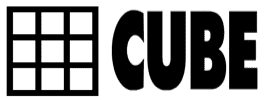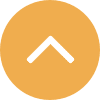自社に誰もいない時や、忙しい事業主様の代わりに、
電話を転送し、CUBEスタッフが電話を取る電話代行サービス。
そんな電話代行サービスの導入を検討しているが、
『どのように手続きをするのか?』
「どのような仕組みになっていて、何から始めればいいのか?』
あまり想像がつかないと思います。
電話代行サービスを導入するには、2つの方法があります。
1つは、自社が利用している電話番号を電話代行会社へ転送して、
受電業務をアウトソーシングする方法。
もう1つは、電話代行会社から電話番号をレンタルして、
自社の電話番号として利用する方法です。
今回は、前述の電話代行会社へ転送して、
受電業務をアウトソーシングするための転送電話についてご紹介いたします。
【 目次 】
各電話会社の転送電話サービスご紹介
1.転送電話
2.ボイスワープ≪NTT東西ひかり電話≫
3.着信転送サービス≪KDDI光ダイレクト≫
4.多機能転送サービス≪ソフトバンク≫
5.転送≪NTTコミュニケーションズ Arcstar IP Voice≫
転送電話
ⅰ)転送電話とは?
転送電話とは、自宅や事務所にかかってきた電話を、
あらかじめ指定した電話番号へ転送できるサービスです。
例えば、少人数で運営している小規模の会社様の場合、事務員等が常駐していなければ、
取引先の訪問や営業で、事務所を不在にしている時間帯が長くなってしまいます。
事務所を不在にしている場合、通常は誰も事務所の電話に出ることが出来ません。
そこで、転送電話を活用し、指定の転送先に転送をかけることにより、
事務所が不在であっても、事務所にかかってきた電話を取ることができます。
鳴りっぱなしの電話や、お電話口のお客様の待ち時間を解消することができ、
大切な電話を取りこぼすこと無く繋げることが出来るため、
外回りや出張が多くても、心配いりません。
場所にとらわれない働き方が可能になります。
ⅱ)各電話会社様の転送電話サービス名称
転送電話は、各電話会社様によって、サービス名が異なります。
・NTT東西 ⇒ ボイスワープ
・KDDI ⇒ 着信転送サービス
・ソフトバンク ⇒ 多機能転送サービス
・NTTコミュニケーションズ ⇒ 転送電話
ⅲ)転送電話の基本設定
転送電話と一括りに言っても、実は、様々な転送の方法があります。
各電話会社様で設定方法や細かい機能は異なりますが、次の3つの設定は共通しています。
無条件転送
かかってきた電話を、転送元の電話機を鳴らすことなく直接CUBEへ転送する方法です。
無条件転送では、全ての電話をCUBEスタッフが代わりにお受けするので、
営業担当が外出中や、リモートワークによって出社しない日、
電話番の事務員が休みを取っている場合でも電話が繋がる状態にでき、
お客様をお待たせすることなく、お電話を取り継ぐことが出来ます。
無応答転送
一旦、転送元の電話機を数回鳴らしたあとに、CUBEへ転送する方法です。
転送元が鳴っている間に電話を取れば、転送元で通話が出来るため、
事務所にいる時は、なるべく自身で対応はしたいけど、
別件作業中や、少しの離席中等で電話に出られない場合に、
ずっと鳴りっぱなしにならず、取り逃しを防ぎたいという方に向いています。
ただ、無応答転送のデメリットとしては、転送元で数回鳴らした後の転送になるため、
通常よりも長くお客様をお待たせすることになることです。
話中時転送
転送元で通話中にかかってきた電話を転送する方法です。
通常ですと、社内の誰かが通話中で回線が埋まってしまった場合、
お客様側は電話が繋がらなくなってしまいますが、
話中時転送では、通話中はCUBEに転送されて、CUBEスタッフが対応するため、
お電話の取りこぼしの心配がありません。
基本的には自社で対応したいけれど、電話がかかってくる回数が多くて、
自社で対応しきれないとお困りの会社様におすすめです。
このように、転送電話にも様々な種類があるので、
それぞれの会社に合った使い方を選択することが出来ます。
では、実際に転送電話を利用するにはどうすれば良いのでしょうか。
次に電話会社様ごとに設定方法や、特徴をご紹介します。
ボイスワープ≪NTT東西ひかり電話≫|電話代行サービス導入の準備
まずは、設定方法についてです。
ご契約の電話サービスによって設定方法は異なっておりますが、
どの電話会社でも、転送元の電話機から簡単に設定が可能です。
例)ひかり電話の場合
・転送を開始する
①転送先の電話番号を設定する
142 → ガイダンス → 2 → ガイダンス → 転送先電話番号 → ガイダンス → 1 → 完了
②転送設定する
無条件転送の場合:142 → ガイダンス → 1 → ガイダンス → 1 → 完了
無応答転送の場合:142 → ガイダンス → 1 → ガイダンス → 2 → 完了
話中時転送の場合:142 → ガイダンス → 1 → ガイダンス → 3 → 完了
・転送を停止する
142 → ガイダンス → 0 → ガイダンス → 完了
ひかり電話では、転送元の電話機からでなくても、
パソコンやスマホ等で、インターネットからのボイスワープ設定も可能です。
また、あらかじめ遠隔操作が出来るよう、
電話機やインターネットから遠隔操作用の暗証番号の設定を行なうと、
外出先の携帯で音声ガイダンスに沿った転送設定を行なうことも出来るようになります。
遠隔操作の利用を停止する際は、電話機から設定を解除します。
次に、申込み方法です。
申込み方法についても、ご利用の電話会社によって異なりますが、
お電話かメールフォーマットから簡単にお申込みが可能です。
※参照※
https://flets-w.com/opt/hikaridenwa/service/voicewarp/
https://business.ntt-east.co.jp/service/hikari_ofa/option.html
https://business.ntt-east.co.jp/service/hikari_ofa/pdf/voice.pdf
着信転送サービス≪KDDI光ダイレクト≫|電話代行サービス導入の準備
KDDI光ダイレクトでは、セルフページからの設定方法と電話機からの設定方法、
2種類の転送設定方法があります。
セルフページにログインする設定方法
※あらかじめ着信転送サービスの申込みをし、その後、以下の手順で設定を行ないます。
転送元の電話番号を選択する
契約している電話番号の中から転送設定を希望する電話番号を選択。
転送先の電話番号を設定する
『転送先リスト番号登録』へ転送先電話番号の候補を設定。
転送方法を選択する
利用したい転送方式に転送先電話番号を設定。
着信転送の起動/停止をする
『着信転送 起動/停止』から、起動の場合は転送種別を選択し転送を開始。
電話機からの設定方法
電話機からの設定では、事前にマイページから暗証番号の設定をしておき、
設定後にダイヤルを押して、設定を行ないます。
回線によって、最初のダイヤル番号が異なりますが、その後の流れは同じです。
例)KDDI光ダイレクトの場合
142 → ガイダンス → ご契約電話番号+♯ → ガイダンス → 暗証番号+♯
その後、転送先の設定や、転送の開始・停止の設定、暗証番号の変更等、目的に沿って、
ガイダンスに従いながらダイヤルを押し、設定していきます。
こちらのお申込み方法ですが、お電話からのお申込みか、
もしくは、インターネットのMy auページからのお申込みが可能です。
※参照※
https://bizcs.kddi.com/s/article/2952
多機能転送サービス≪ソフトバンク≫|電話代行サービス導入の準備
ソフトバンクでは、お客さまのご契約電話回線から、
または、リモートコントロールにて、転送の開始、停止、変更が可能です。
ご利用を開始するには、お客さま自身で、
ご契約回線の電話機から転送設定を行なう必要があります。
ご契約の回線種別により設定方法が異なりますので、
こちらでは、アナログ回線とISDN回線のご利用方法をご紹介いたします。
例)アナログ回線の場合
転送先の電話番号の登録
142 → アナウンス → 2 → アナウンス → 転送先電話番号 → アナウンス → 完了
転送を開始する
142 → アナウンス → 1 → アナウンス → 完了
転送を停止する
142 → アナウンス → 0 → アナウンス → 完了
例)ISDN回線の場合
転送先の電話番号の登録
1422 → アナウンス → 転送先電話番号 → アナウンス → 完了
転送を開始する
1421+希望する転送方法の番号を選択 → アナウンス → 完了
転送を停止する
1420 → アナウンス → 完了
こちらでは、転送元のお電話機からの設定方法を簡単にご紹介いたしましたが、
リモートコントロールの設定をすれば、外出先でご自身の携帯電話等から、
転送開始・停止の設定をしていただくことも出来ます。
多機能転送サービスを利用するには、
おとくライン付加サービスへのお申込み・お支払いが必要です。
ソフトバンクへお問合せいただくと、お申込書が送付されますので、
必要事項を記入し、返送いただければ、ご案内が届きます。
※参照※
https://www.softbank.jp/biz/voice/otoku/option/gaiyou16/
https://tm.softbank.jp/consumer/otoku/option/
転送≪NTTコミュニケーションズ Arcstar IP Voice≫|電話代行サービス導入の準備
Arcstar IP Voiceとは、NTTコミュニケーションズが提供するデータ通信と音声通話、
または、インターネット通信と音声通話を統合した高品質なIP電話サービスです。
Arcstar IP Voiceの転送サービスは、月額利用料無料の基本機能としてご利用可能です。
転送設定は、お客様ご自身でビジネスポータルサイトのweb画面にログインし、
任意の電話番号への転送が即時に可能です。
電話に出られない場合、任意の電話番号へ転送したり、メッセージを録音することも可能です。
※参照※
https://www.ntt.com/business/services/voice-video/voip/ipvoice.html
今回、ご紹介させていただいた通り、電話会社様ごとに様々な特徴がございますので、
自社に合うものをお選びいただくことが大切です。
「誰でも操作しやすいほうがいい!」・「導入コスト・時間を抑えたい!」など、
自社の条件に合った使い方を探してみては、いかがでしょうか!
今後のビジネスチャンスの拡大を図るためにも、経営者様や個人事業主の皆様には、
転送電話サービス及び電話代行サービスの導入をぜひ、検討いただければと思います。
転送電話サービスの導入後、CUBE電話代行サービスをご利用いただける際には、
無条件転送、または、話中時転送をおすすめいたします。
ご新規のご依頼を逃さず獲得し、いつも電話が繋がるという安心感をご提供いたします!
無応答時転送の場合は、転送元である事務所のお電話機が数コールしてから、
CUBEへ転送されますので、お客様を少しお待たせすることになります。
それでも、事務所で対応できる時は対応したいけど、
「離席中のお電話も逃したくない!」といった場合には、
呼び出し秒数を短めに設定いただくと、あまりお待たせすることなく、
CUBEスタッフでお電話対応させていただけます。
CUBE電話代行サービスでは、月コール数やご希望の対応内容に応じて、
様々なプランをご用意しております。
CUBEスタッフがお電話を受けた際は、先方の会社名・お名前・ご連絡先など、
必要な項目をお聞き取りし、メールにてご報告させていただきます。
また、ご希望に応じて、オプションでSNSでのご報告も可能でございます。
■SNS報告の詳細はこちら
» LINE報告
» Chatwork報告
» Slack報告
» Microsoft Teams報告
また、CUBEスタッフが受けたお電話を社内の内線のような感覚で、
ご担当者様へそのままお繋ぎすることも可能です。
CUBEの応答後転送(取次転送)サービスの活用例について、
動画でご紹介させていただきますので、ぜひご覧くださいませ。
■応答後転送(取次転送)サービスを動画で確認
今回、ご紹介した転送電話サービスと同様に、
CUBE電話代行サービスも、お客様のニーズに合った対応方法にてご利用いただけます。
私どもCUBEスタッフにご相談いただけましたら、
お客様に合った最適なプランやご利用方法をご案内させていただきます。
ぜひ、お気軽にお問合せくださいませ!
お電話でのお問い合わせ:0120-888-108(平日 月~金:9時~18時)
メールでのお問い合わせ・ご相談は、こちら

おすすめの関連記事
» 電話代行サービスの不安を解消!~CUBEの高品質な対応の秘密~» 笑声について
» 電話対応の際のビジネスマナーと言葉遣いについて
» 疲労解消のツボとむくみ対策
» 快適な梅雨の過ごし方